柱状图横坐标文字怎么变横向?以下内容主要是针对遇上EXCEL中如何将图表中的垂直柱形图更改为横向的问题,我们该怎么处理呢。下面这篇文章将为你提供一个解决思路,希望能帮你解决到相关问题。
柱状图横坐标文字怎么变横向
1.电脑打开表格,点击柱状图。
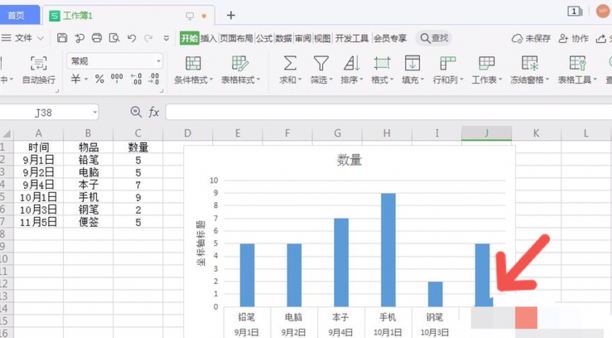
2.在图表工具界面,点击上面的【选择数据】。
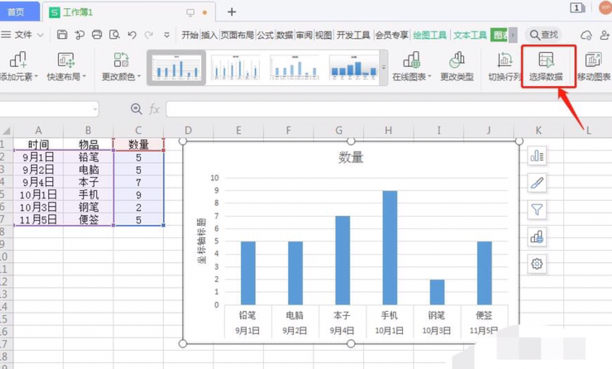
3.在选择数据窗口,点击修改的图标。
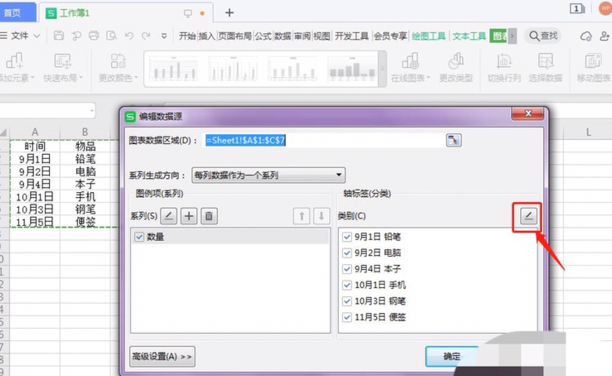
4.在修改界面,修改的横纵坐标轴。
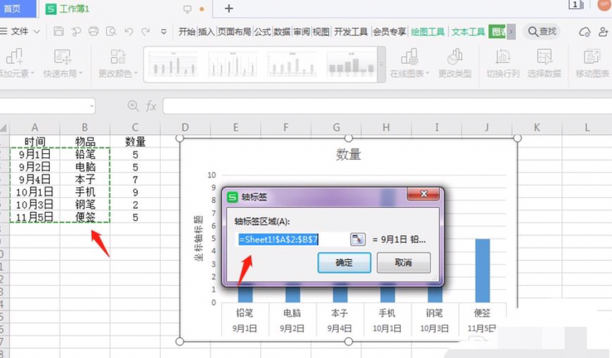
5.修改后,再点击【确定】。
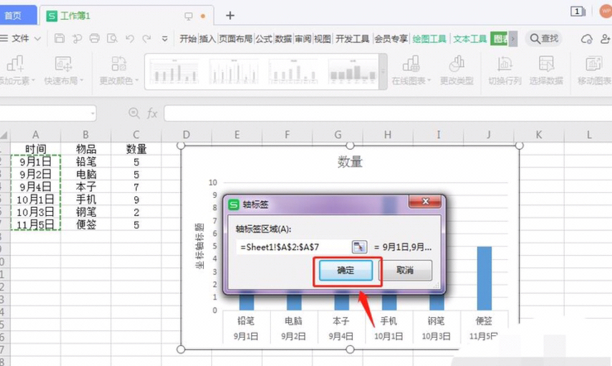
6.返回选择数据窗口,点击【确定】。
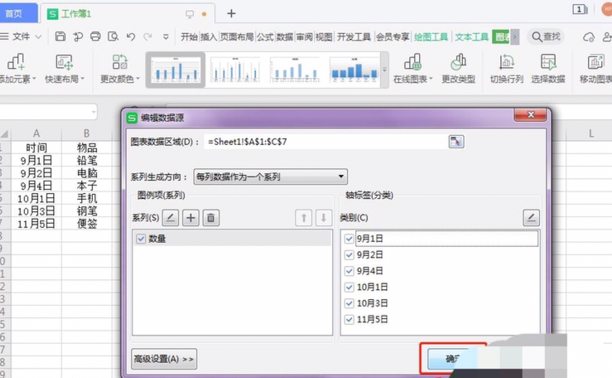
7.完成后,已经设置柱状图横纵坐标轴。
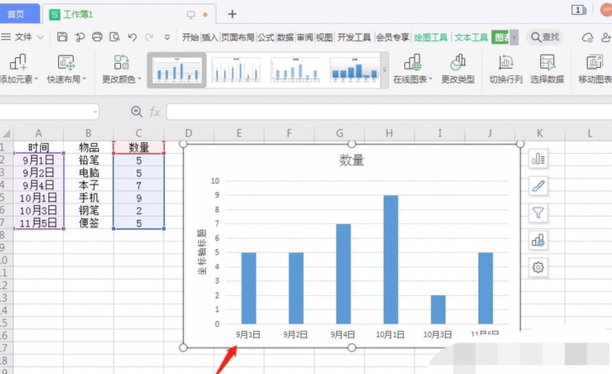
EXCEL中如何将图表中的垂直柱形图更改为横向
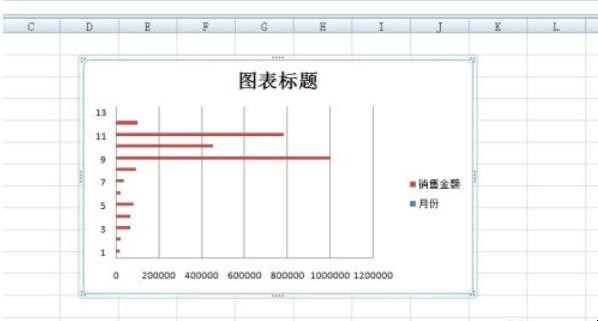
第一:如本例,要求将图表中的柱形图更改为横向显示,即更改为条形图。
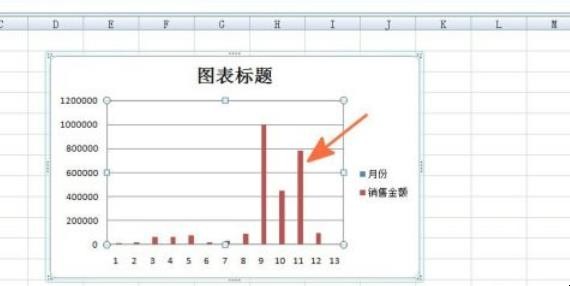
第二:选中柱形图表,在工作表中依次点击【设计】-【更改图表类型】选项按钮。
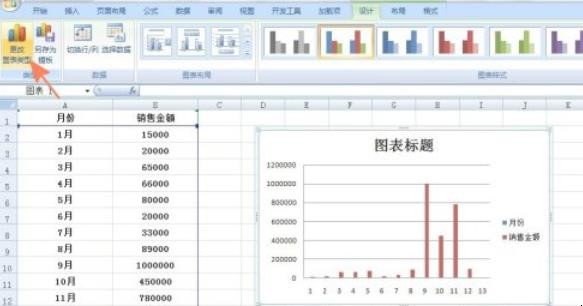
第三:如下图,通过上一步骤,系统弹出了【更改图表类型】对话框。
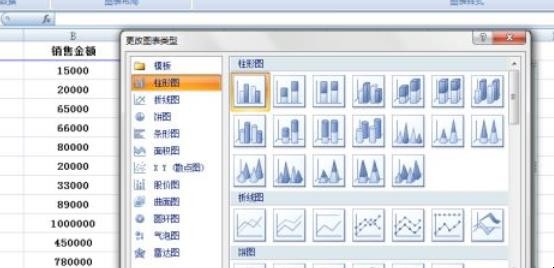
第四:在上一步骤系统弹出的【更改图表类型】对话框中:点击选择[条形图]选项;在右边的选项中点击选择下图中标出的选项,设置后点击【确定】按钮,将对话框关闭。
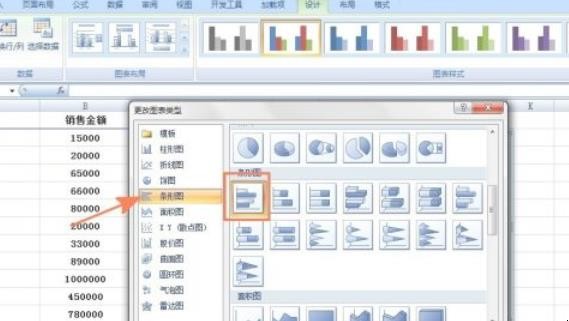
第五:返回到工作表中,通过以上操作步骤,垂直柱形图就更改为了横向显示的柱形图,即条形图表。
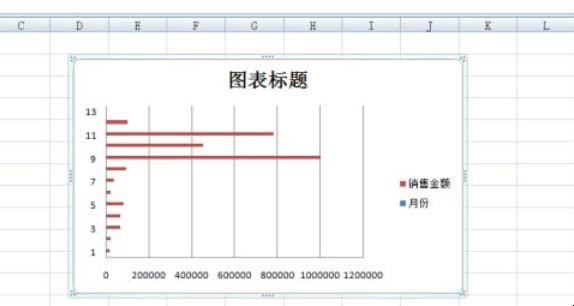
关于EXCEL中如何将图表中的垂直柱形图更改为横向的全部内容就介绍完了,希望文章能够帮你解决相关问题,更多请关注本站软件栏目的其它相关文章!
